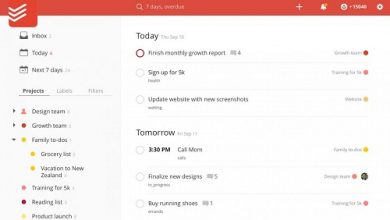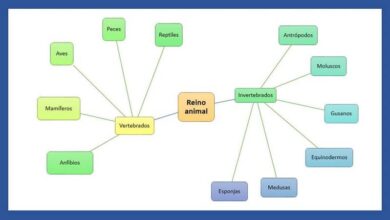Diese Photoshop-Funktion färbt Ihre Fotos in Schwarzweiß
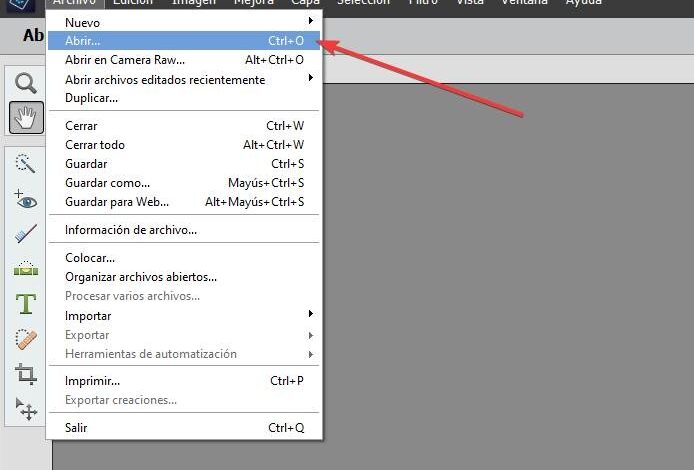
Wenn wir Fotos in sozialen Medien teilen und ihnen einen nostalgischen Touch verleihen möchten, verwenden wir einen Filter, um sie in Schwarzweiß umzuwandeln. Es gibt viele Anwendungen, die es uns ermöglichen, jedes Foto im Handumdrehen in Schwarzweiß umzuwandeln, da dies keine Schwierigkeiten darstellt. Wenn wir jedoch ein Foto von Schwarzweiß auf Farbe umstellen möchten, ändern sich die Dinge, da die ursprünglichen Farbinformationen verloren gegangen sind. Zum Glück danke an Photoshop Elemente und mit seiner KI ist es möglich, jedes Foto in Schwarzweiß einzufärben, mit Ergebnissen, die uns überraschen werden.
Photoshop Elemente ist eine Version dieser Bearbeitungssoftware, die in erster Linie Benutzern bei allen Aufgaben im Zusammenhang mit der Bearbeitung und Verbesserung von Fotos helfen soll. Dieses Tool ist so konzipiert, dass alle Benutzer, sowohl unbewusst als auch mit fortgeschrittenen Bearbeitungskenntnissen, es verwenden können. Dazu verfügt es über eine leistungsstarke KI-Engine, die Benutzern mit den einfachsten Einstellungen hilft.
Eine der Funktionen, die diese KI verwendet, ist die Fähigkeit, Farbfotos in Schwarzweiß . Obwohl die Verwendung von Photoshop CC möglich ist, ist der Prozess in Wahrheit sehr langsam, langwierig und kompliziert. Dank Photoshop Elements können wir dies in Sekundenschnelle und mit nur wenigen Klicks tun.
Wie Photoshop Elements Schwarzweißfotos in Farbe verwandelt
Wenn wir alte gescannte oder gescannte Fotos haben, wird es sicherlich mehr als eines in Schwarzweiß geben. Immerhin wurden so Fotos gemacht, bevor Farbkameras auf den Markt kamen. Wir können sogar Fotos haben, die im Laufe der Zeit beschädigt wurden und die ursprüngliche Qualität oder Farbe verloren haben.
Dank Photoshop Elements ist es möglich, Übergeben Sie diese Fotos in Schwarzweiß in Farbe . Dazu müssen Sie dieses Programm öffnen und das Foto, das Sie einfärben möchten, über das Menü "Datei" öffnen.
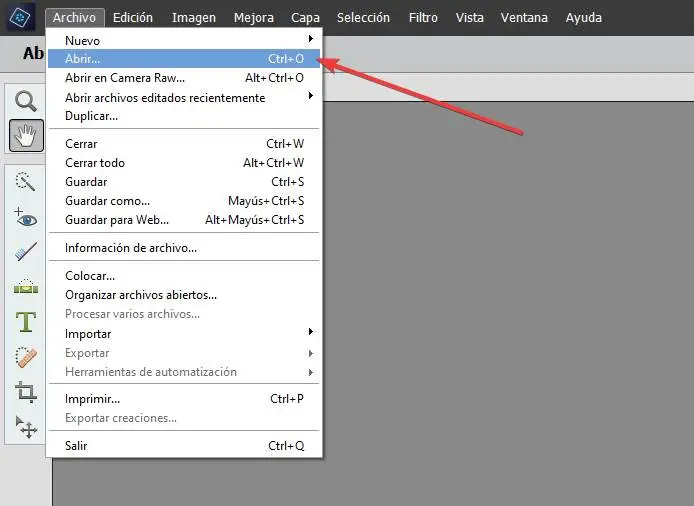
Das Programm lädt das Originalfoto zu uns und wartet darauf, dass wir auswählen, was wir damit machen möchten.
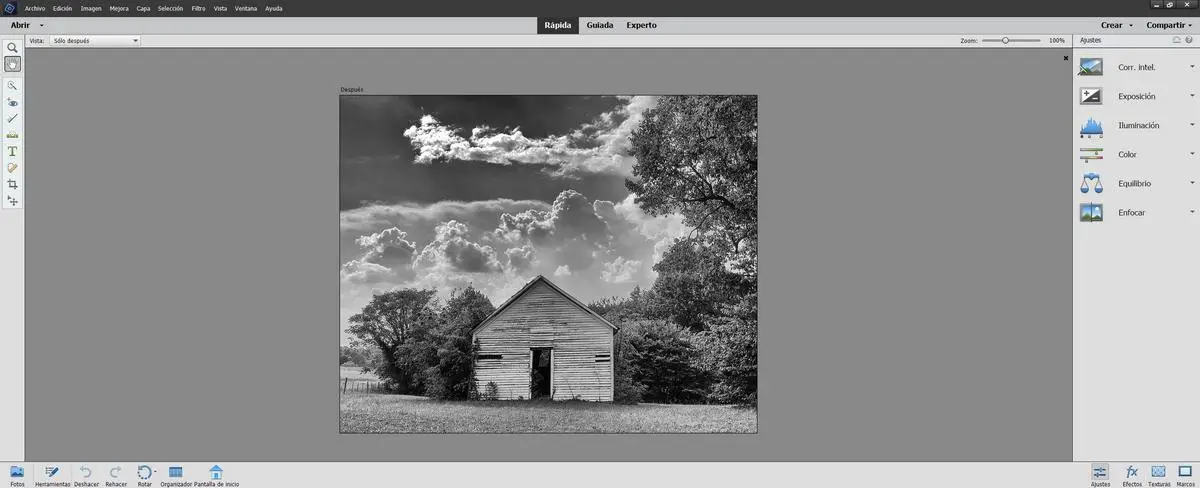
Die Funktion zum Ausmalen von Fotos, die wir verwenden möchten, befindet sich im Erweiterungsmenü. Nachdem das Foto bereits in das Programm geladen wurde, öffnen wir daher das Photoshop Elements-Menü „Erweiterungen“ und wählen diese Funktion. Sie können auch die Tastenkombination Strg + R verwenden, um direkt auf diese Funktion zuzugreifen.
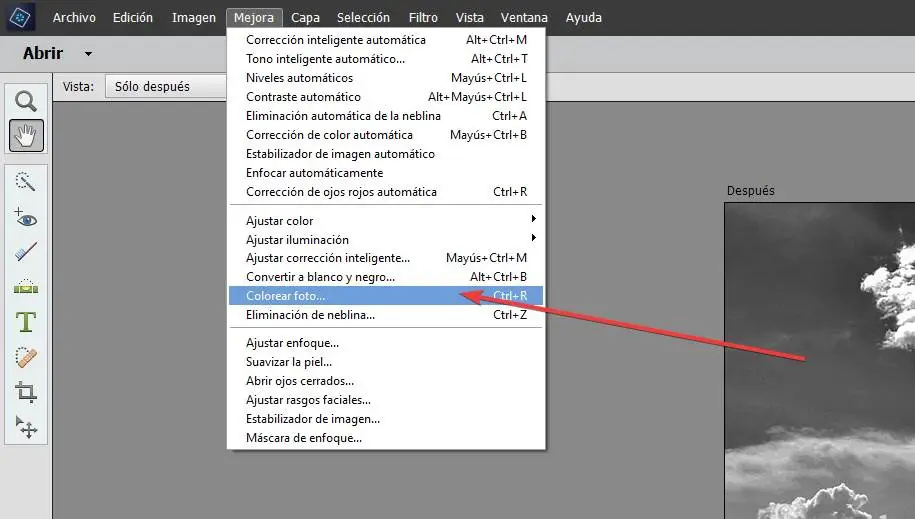
Die KI von Photoshop analysiert das fragliche Foto, ein Vorgang, der einige Sekunden dauert. Wenn es fertig ist, können wir es automatisch bereits farbig sehen.
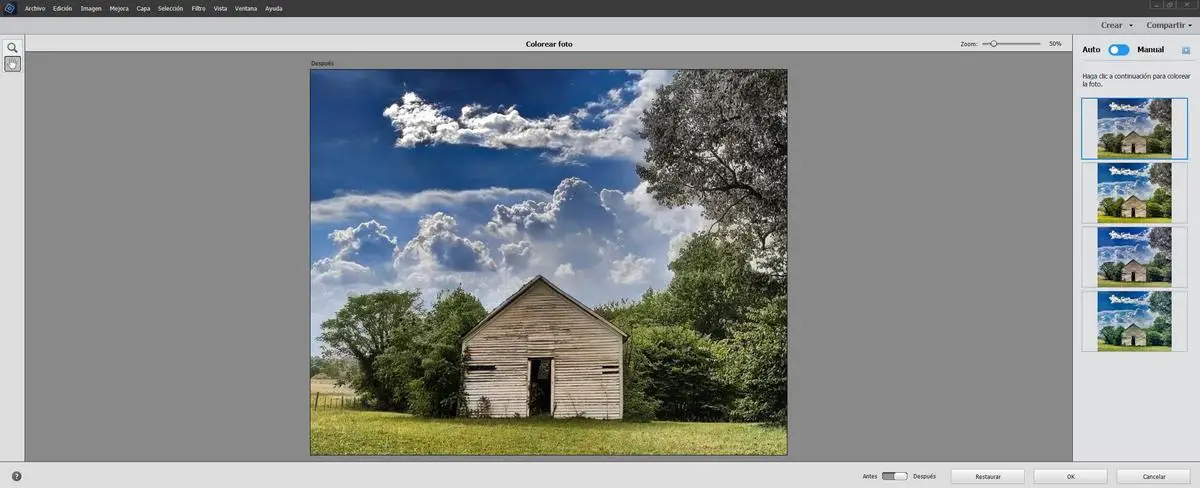
Wie wir sehen, wird das Foto bereits in Farbe sein und auch mit einem sehr erfolgreichen Ergebnis. Auf der rechten Seite sehen wir auch mehrere Farbeinstellungen, um diejenige auszuwählen, die uns am besten gefällt. Bei allen Fotos, die wir ausprobiert haben, war das, was uns am besten gefallen hat, immer die erste Option.
Sobald das Foto fertig ist, müssen Sie nur noch die Änderungen übernehmen und im Menü „Datei“ das neue bereits eingefärbte Foto speichern. Wir empfehlen natürlich, es als separate Datei zu speichern, um das Originalfoto nicht zu überschreiben.
Kleine zusätzliche Anpassungen für perfekte Fotos
Obwohl die Ergebnisse des Foto-Ausmalwerkzeugs sehr gut sind, gibt es kleine Details, die oft schief gehen. Auf einigen Familienfotos zum Beispiel sind die Ohren normalerweise schwarz-weiß, ohne Farbe. Auf dem Foto, das wir im vorherigen Beispiel ausgewählt haben, ist der Baum rechts farblos geblieben.
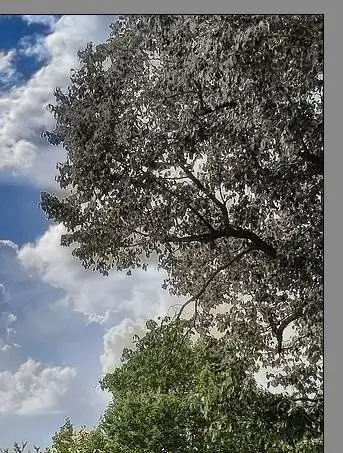
Glücklicherweise verfügt das Werkzeug zum Einfärben von Schwarzweißfotos in Photoshop über einen manuellen Modus, mit dem wir die gewünschten Teile des Fotos problemlos einfärben können.
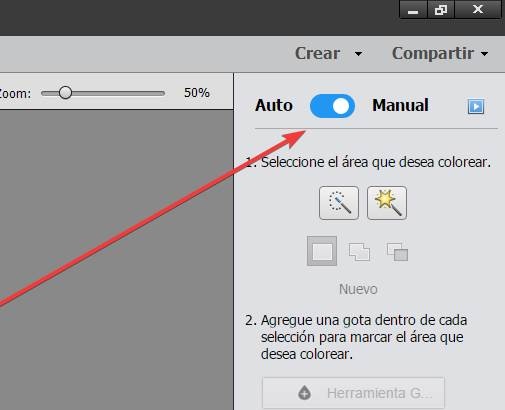
Dazu müssen wir entweder mit dem Zauberstab oder mit dem Schnellauswahlwerkzeug den Bereich auswählen, den wir einfärben möchten, je nachdem, was uns am besten gefällt. Als nächstes klicken wir auf das Drop-Tool, das am zweiten Punkt erscheint, um dem Programm mitzuteilen, welches ausgewählte Teil wir einfärben möchten. Wenn wir also mehrere Teile ausgewählt haben, färben wir die mit dem Tropfen gleichzeitig ein.
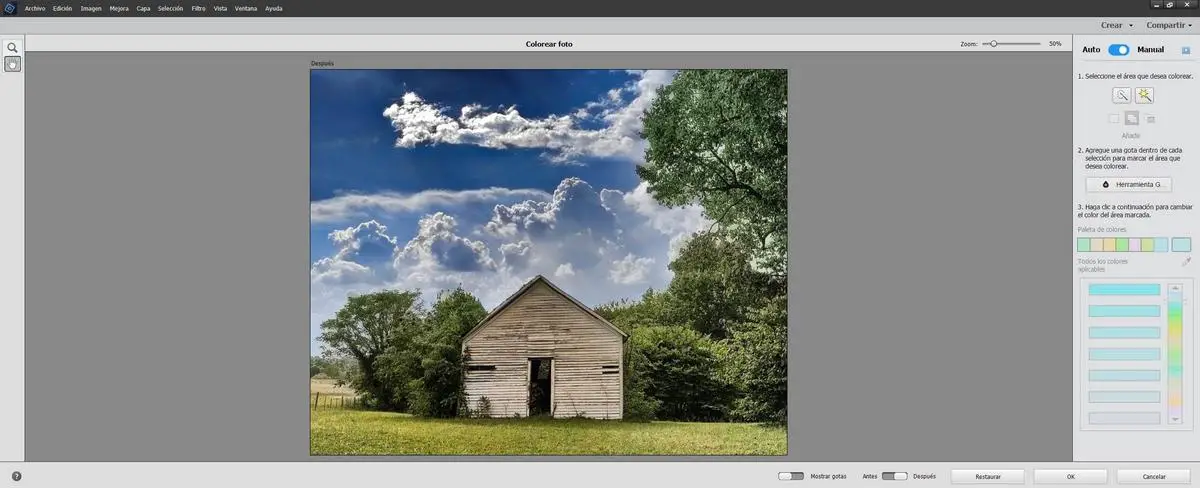
Jetzt können wir mit der Farbpalette das farblos gebliebene Bildstück einfärben. Wir können einfach die Hauptfarben auswählen, die das Programm uns anzeigt, oder diejenige auswählen, die wir verwenden möchten. Je genauer die Auswahl des Elements, desto professioneller das Ergebnis. Natürlich ist das Pflücken eines Ohres nicht dasselbe wie ein Baum voller Blätter, Äste und Himmelsstücke.
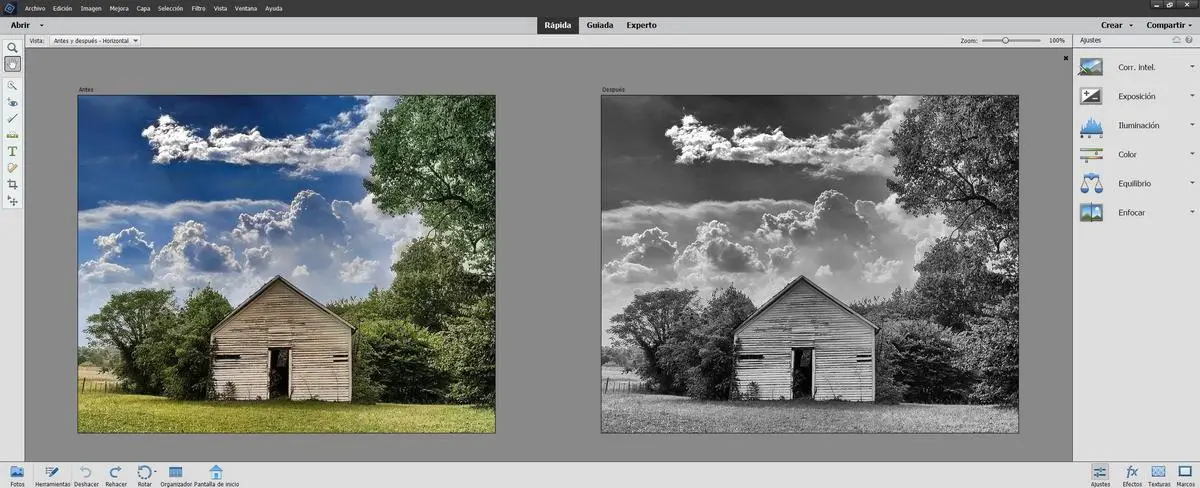
Für eine KI sind die Ergebnisse bemerkenswert. Und dank Photoshop können wir jedes alte Foto wiederherstellen, wiederherstellen und ihm sogar etwas Farbe verleihen. Obwohl das Foto nie in Farbe aufgenommen wurde.